質問がありましたので考察してみます。
小数点以下をどのように処理したいかで もちろん使う関数は違ってきます。
まずは、切り捨てから...。
小数点以下を切り捨てる関数は、INT関数、TRUNC関数、
ROUNDDOWN関数です。
INT関数は、=INT(A1/B1) というような使い方で、
小数点以下をバッサリと切り捨てます。
A1=20、B1=3 であったとします。
普通に割り算させる =A1/B1 のときには6.66666667 と返されます。
割り切れない最後はExcelが勝手に丸めてしまいます。
これは、適度なところで計算をやめないと永遠に計算をし続けてしまう為
このような途中でやめる処理(丸めると言います。)になります。
これを、INT関数で囲んだ式 =INT(A1/B1) にすると小数点以下が
切り捨てられて 6 と返されます。
TRUNC関数は切り捨てる位置を指定できます。
書式は以下のようです。
=TRUNC(数値,[桁数])
書式の数値のところに式を作ります。
桁数は、正数で指定すると小数点以下の指定
負数で指定すると整数の桁の指定になります。
たとえば、=TRUNC(A1/B1,3) のような式で桁数を 3 と指定しますと
6.666 と小数点以下第 3 位までの答えが返されます。
つまり、小数点以下第 3 位より下の第 4 位の桁数は切り捨てになります。
負数で指定した場合は、=TRUNC(2000/3,-3) のようだとすると 666と返されます。
0で調整する場合は、=TRUNC(A1/B1,) でもいいですし、
=TRUNC(A1/B1) これでもOKです。
ROUNDDOWN関数はTRUNC関数と同様の使い方です。
書式は =ROUNDDOWN(数値,桁数)
書式の数値のところに式を作ります。
桁数の指定はTRUNC関数と同じです。
実際の式は以下のようです。
桁数の指定で0で切り捨てる場合は =ROUNDDOWN(A1/B1,) でもOKです。
ただし、=ROUNDDOWN(A1/B1) この式はNGです。
小数点以下を四捨五入は...。
ROUND関数を使います。
書式は =ROUND(数値,桁数)
書式の数値のところに式を作ります。
桁数の指定は、表示させたい桁数の一つ下が四捨五入されます。
=ROUND(A1/B1,1) の場合は小数点以下第1位が表示され
第2位が四捨五入された 6.7 と表示されます。
負数で指定すると、表示させたい整数の桁数の 一つ下が四捨五入されます。
=ROUND(2000/3,-1) のような式であったとすると
10の桁が基準になって四捨五入され 670 と表示されます。
0 の桁が基準の場合は =ROUND(2000/3,0)でも、
=ROUND(2000/3,) でもOKです。
ただし、=ROUND(A1/B1) この式はNGです。
少数点以下を切り上げたい...。
ROUNDUP関数を使います。
書式は =ROUNDUP(数値,桁数)
書式の数値のところに式を作ります。
桁数の指定は、表示させたい桁数の一つ下が切り上げされます。
=ROUNDUP(A1/B1,1) の場合は小数点以下第1位が表示され
第2位が切り上げされた 6.7 と表示されます。
桁数の指定は他のROUND関数系と同様です。
















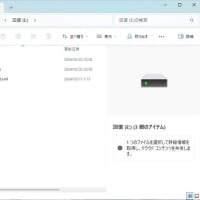
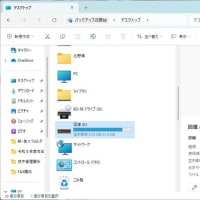
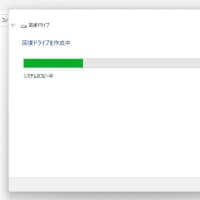
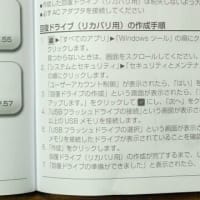
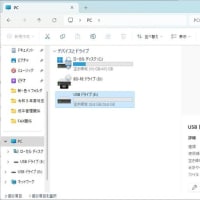
※コメント投稿者のブログIDはブログ作成者のみに通知されます